Top 7 måder at konvertere MP4 til MP3 med høj kvalitet og hurtig hastighed
Hvis du vil lytte til lyden fra en bestemt MP4-video, kan du konvertere MP4 til MP3 format. Som et resultat kan du få det samme indhold med en mindre filstørrelse. Den største forskel mellem MP4 og MP3 forskel er brugervenlighed. Ved at konvertere MP4 til MP3 kan du uden besvær udtrække lydspor fra videoer.
Men hvordan forvandler man MP4 til MP3 på din enhed? Heldigvis er der mange online og offline konvertere til at hjælpe dig på tværs af platforme. Hvis du ikke har nogen idé om, hvilken der kan være din bedste MP4 til MP3-konverter, kan du få den seneste vejledning og oversigt over hvert program her.

Der er mange online og offline filkonvertere, der kan slå MP4 til MP3 på multiplatform. Hvis du ikke har nogen idé om, hvilken der kan være din bedste MP4 til MP3-konverter, kan du få den nyeste vejledning og oversigt over hvert program her.
SIDEINDHOLD
- Vej 1. Bedste måde til højkvalitetskonvertering fra MP4 til MP3 på Windows og Mac
- Måde 2. Sådan gør du MP4 til MP3 gratis online
- Måde 3. Sådan ændres MP4 til MP3 med VLC Media Player
- Måde 4. Sådan oversætter du MP4 til MP3 ved hjælp af Windows Media Player
- Måde 5. Konvertering af MP4 til MP3 på Android
- Måde 6. Konvertering af MP4 til MP3 på iPhone
- Måde 7. Konvertering af MP4 til MP3 ved hjælp af iTunes
- Ofte stillede spørgsmål om konvertering af MP4 til MP3-lyd
Vej 1. Bedste måde til højkvalitetskonvertering fra MP4 til MP3 på Windows og Mac
Vidmore Video Converter kan være den bedste batch-konverter på markedet til at ændre MP4 til MP3 på Windows og Mac. Da du er udstyret med hardwareacceleration og en multi-core processor, kan du batchkonvertere MP4 til MP3 lydfiler med 50x hurtigere videokonverteringshastighed. Desuden kan softwaren bevare den originale MP4-videokvalitet, og din konverterede MP3-lydfil vil være af høj kvalitet.
Hvad hvis du vil udpakke et bestemt lydklip i stedet for at konvertere en lang MP4-video? Heldigvis kan du klippe et klip fra midten af MP4-videoen og gemme det som MP3-musikklip frit. Den indbyggede videoklipper kan forkorte en MP4-video uden kvalitetstab. Hvad mere er, kan du få mange andre kraftfulde funktioner til MP4 til MP3 konvertering.
Flere funktioner i denne hurtigste MP4 til MP3-konverter fra Vidmore
- Understøtter batch MP4 til MP3-konvertering og 200+ video-/lydformater, inklusive AAC, M4A osv.
- Indbygget videoredigerer til at trimme, flette, beskære, rotere, tilføje vandmærke og anvende effekter.
- Optimer output MP3-lydprofilen med foruddefinerede indstillinger.
- Styr video- og lydkvaliteten fuldt ud med tabsfri omkodning og mere.
- 50x hurtigere videokonverteringshastighed med verdens mest avancerede accelerationsteknologi.

Sådan oversætter du MP4 til MP3 i batch uden at miste kvalitet
Trin 1. Gratis download, installer og kør MP4 til MP3-konverter. Træk og slip MP4-filer, du vil konvertere til MP3-format.

Trin 2. Fold "Profil"-listen ud for at få alle profiler. Indstil MP3 som outputformat fra kategorien "General Audio". Du kan også vælge den bærbare enhed, du kan bruge til at konvertere MP4 til kompatibelt format.

Trin 3. Klik på "Klip" for at få adgang til dens videosplitter. Du kan trække i klipperen eller indstille start-/sluttidspunkt for at trimme en MP4-video. Eksempelvinduet viser alle ændringer med det samme. Klik senere på "Klip" for at bekræfte og få et nyt segment.

Trin 4. Klik på "Indstillinger" for at justere lydindstillingerne, hvis det er nødvendigt. Efter alle tilpasninger, klik på "Konverter" for at begynde at konvertere MP4 til MP3 med den bedste kvalitet.

Måde 2. Sådan gør du MP4 til MP3 gratis online
Vidmore gratis online videokonverter kan være dit bedste valg til at ændre MP4 til MP3 online gratis. Det er 100% gratis at udtrække lyd fra MP4-video. Programmet har ingen filstørrelsesbegrænsninger eller irriterende annoncer. Således kan du konvertere MP4-film til MP3, selvom det er en stor fil. I mellemtiden giver batchkonvertering brugere mulighed for at konvertere flere MP4-filer online frit. Sammenlignet med almindelige online-konvertere er det sikkert, praktisk og rent at bruge.
Trin 1. Åbn https://www.vidmore.com/free-online-video-converter/ for at køre MP4 til MP3-konverteren online. Klik på "Tilføj filer til at konvertere" for at navigere til dets launcher.

Trin 2. Klik på "Tilføj fil" for at importere MP4-filer. Find og klik på "Audio"-ikonet i nederste højre hjørne. Vælg "MP3" som output-lydformat for hver MP4-video.

Trin 3. Hvis du vil justere lydkoder, kanal, samplingshastighed og bithastighed, kan du klikke på "Indstillinger" i højre side af din fil. Klik derefter på "OK" for at komme videre.

Trin 4. Klik på "Konverter" og indstil destinationsmappen. Gratis Online Video Converter konverterer MP4 til MP3-lyd online gratis hurtigt.

Måde 3. Sådan ændres MP4 til MP3 med VLC Media Player
VLC Media Player er en velkendt multimedieafspiller, konverter og editor på multiplatform. Du kan køre VLC og få gratis konvertering fra MP4 til MP3 på Android og iPhone. Ligesom de fleste open source-filkonverterere har VLC en forældet eller mindre moderne grænseflade. Det er således svært at finde avancerede og skjulte funktioner for uerfarne brugere i VLC. Men du kan altid tjekke de følgende detaljerede trin for at lære, hvordan du transformerer fra MP4 til MP3 ved hjælp af VLC-afspilleren.
Trin 1. Kør VLC Media Player. Vælg "Konverter/Gem" fra rullemenuen "Medier".
Trin 2. Klik på "Tilføj" for at gennemse og åbne din MP4-videofil. Klik derefter på "Konverter/Gem" for at fortsætte processen.
Trin 3. Vælg "Lyd - MP3" fra listen "Profil" under "Indstillinger".
Trin 4. Klik på "Start" for at konvertere MP4 til MP3 med VLC Media Player.
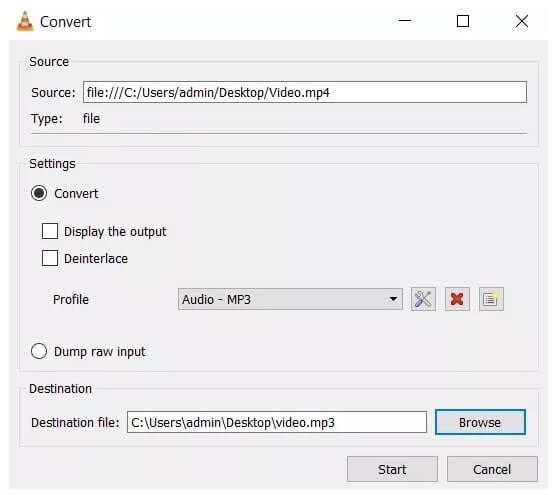
Måde 4. Sådan oversætter du MP4 til MP3 ved hjælp af Windows Media Player
Windows Media Player tilbyder mere end bare afspilning af MP4-videoer på Windows. Hvis Windows Media Player er blevet installeret på din computer, vil konvertering af MP4-videoer til MP3 være meget nemmere på dine Windows 10, 11 eller endda tidligere enheder. Enhver version af Windows Media Player understøttes under konverteringen.
Trin 1. Åbn Windows Media Player på pc.
Trin 2. Vælg "Åbn ..." fra listen "Filer" i øverste venstre hjørne. Find MP4-filen, og klik på "Åbn" for at bekræfte.
Trin 3. Klik på "Menu" for at gå tilbage til startskærmen for Windows Media Player.
Trin 4. Klik på "Organiser" efterfulgt af "Indstillinger".
Trin 5. I afsnittet "Rip musik" skal du klikke på "Skift..." for at vælge en ny destinationsmappe. Vælg "MP3" som output-lydformat under "Format".
Trin 6. Klik på "OK" for at begynde at konvertere MP4 til MP3 i Windows Media Player.
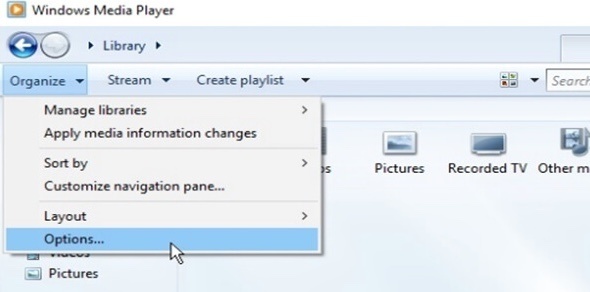
Måde 5. Konvertering af MP4 til MP3 på Android
Video to MP3 Converter er en MP4 til MP3 apk til Android. Du kan udtrække lyd i høj kvalitet fra dine MP4-videofiler. De ekstraherede lydspor gemmes som standard som MP3-filer. Du kan oprette ringetoner med den integrerede MP3-klipper.
Trin 1. Download og installer Accountlab Video til MP3 Converter. Kør MP4 til MP3-konverteringsappen på Android.
Trin 2. Tryk på "Video til lyd" for at få adgang til den indbyggede video til MP3-konverter.
Trin 3. Vælg "Simpel" eller "Avanceret" tilstand.
Trin 4. Marker før "MP3". Flyt skyderen "Kvalitet" fra "min" til "max".
Trin 5. Tryk på "Udtræk" for at udtrække MP3 fra MP4 på Android.
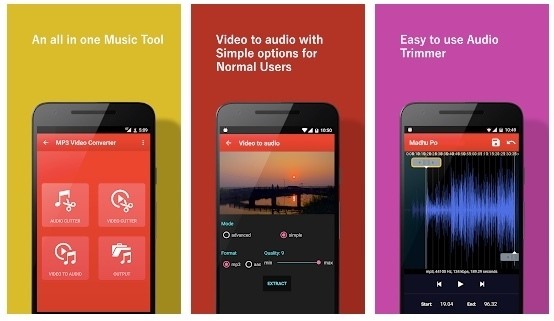
Vidmore Video Converter er den anbefalede MP4 til MP3 batchkonverter til alle Windows- og Mac-brugere. Du kan konvertere store MP4-filer til MP3-format på få sekunder uden at miste kvalitet. Forskellig fra VLC, HandBrake og andre konvertere er brugergrænsefladen intuitiv og ren. Du kan også få en let og kraftig MP4 til MP3-editor i Vidmore Video Converter. Det er gratis at downloade og prøve. Hvis du ikke har noget imod outputkvaliteten og konverteringshastigheden, kan du bruge ethvert værktøj, der er vist ovenfor.
Måde 6. Konvertering af MP4 til MP3 på iPhone
Online MP4 til MP3-lydkonvertere kan hjælpe dig med at gå igennem nogle af konverteringsopgaverne. Men hvis du kan lide ubegrænset konvertering på din iPhone, anbefales en ekstra app på iPhone. Her anbefaler vi at bruge Media Converter – video til MP3. Som en simpel konverter til iOS-brugere gør Media Converter, hvad navnet antyder, og oversætter effektivt MP4-videoer til MP3-filer. Uden videre kan du lære, hvordan du ændrer MP4-video til MP3 på en iPhone med guiden nedenfor.
Trin 1. Du kan få denne Media Converter fra App Store på din iPhone. Når det er installeret, skal du vælge værktøjet Video til lyd.
Trin 2. Tillad denne app at få adgang til dit fotobibliotek, og vælg MP4-videoen fra fotoalbummet. Alternativt kan du importere MP4'en fra andre apps.
Trin 3. Efter import af MP4-videoen skal du vælge MP3 fra Output Format-indstillingen. Hvis du ønsker det, kan du justere parameterindstillingerne, herunder lydbithastighed, lydsamplingshastighed, lydstyrke osv.
Trin 4. Tryk derefter på Eksport knappen i højre hjørne ovenfor. Vælg Re-encode, den gratis konverteringsmulighed, og forvandl din MP4-video til MP3-lyd på din iPhone.
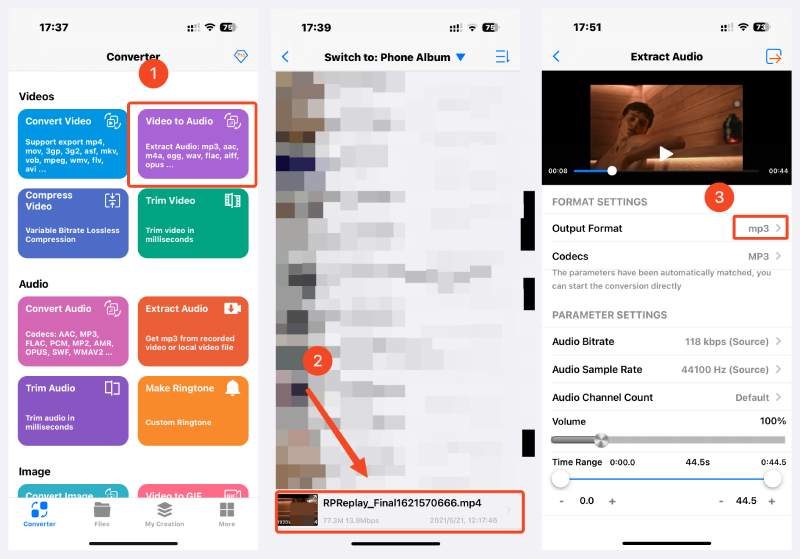
Måde 7. Konvertering af MP4 til MP3 ved hjælp af iTunes
Trin 1. Først skal du sikre dig, at du har installeret iTunes. Åbn den på din computer. Tag for eksempel Windows-computeren. Klik Redigere på menulinjen og vælg Præferencer.
Trin 2. Klik på Importindstillinger i vinduet Indstillinger. Vælg derefter MP3-koder fra Importer ved hjælp af rullemenuen.
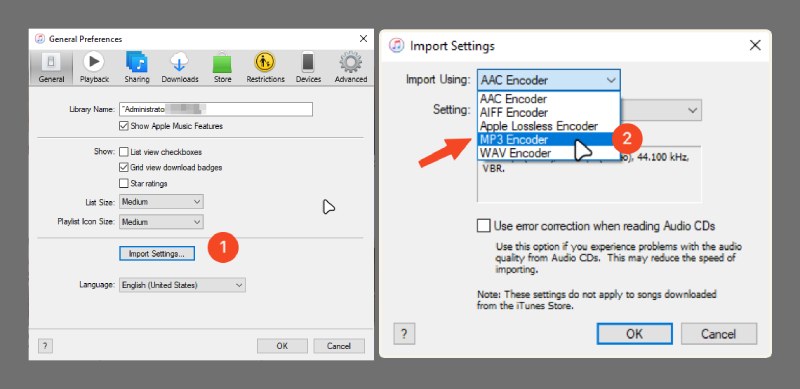
Trin 3. Gå tilbage til startvinduet, klik på Filer, og Føj fil til bibliotek fortløbende. Vælg derefter din MP4-videofil, der skal importeres.

Trin 4. Klik derefter på Filer igen for at vælge Konverter MP3-version. Nu sker det. Sådan bruger du iTunes til at konvertere MP4-video til MP3 i iTunes.
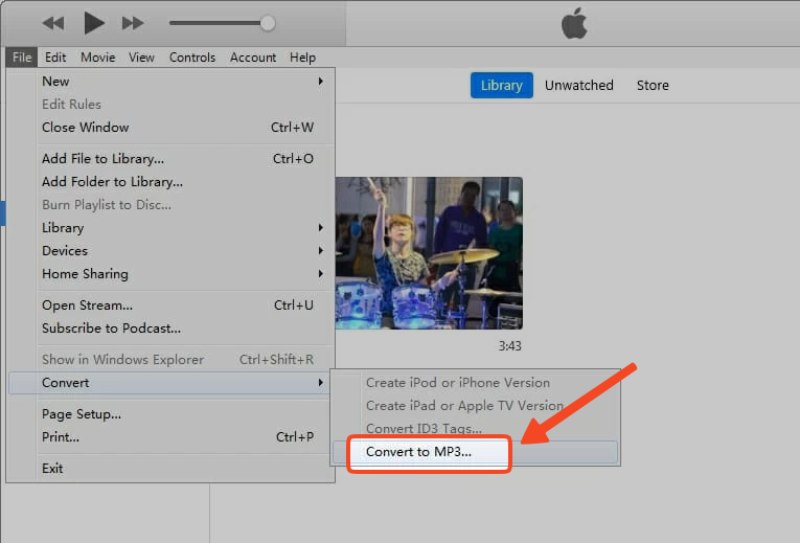
Ofte stillede spørgsmål om konvertering af MP4 til MP3-lyd
Er det muligt at konvertere MP4 til MP3-lyd på Mac ved hjælp af QuickTime?
Ja det er. Du kan afspille MP4-video i QuickTime, vælg Filer og vælg Konverter. I det nye sidepanel skal du vælge Opret MP3-version for at udtrække MP3-musik fra MP4-videoen.
Hvordan kan jeg konvertere MP4 til MP3 online gratis med ubegrænset adgang?
Der er mange online konvertere, der kan opfylde sådanne krav, såsom CloudConvert, FreeConvert, Vidmore Online Free Video Converter osv. Ønsker du en gratis og ubegrænset konvertering fra MP4 til MP3, er Vidmores online konverter et klogt valg.
Kan jeg massekonvertere MP4 til MP3 i Audacity?
Ja du kan. Det kræver dog ekstra arbejde. Du skal installere FFmpeg-bibliotekerne før konverteringen, og du kan finde det på Audacity FAQ-fællesskabet. Derefter kan du importere MP4-videoer og eksportere dem til MP3-musik i Audacity.
Konklusion
Det er alt for hvordan man konverterer MP4 til MP3-lyd effektivt på tværs af forskellige platforme. Som du kan se, er der i alt 7 måder til konverteringen, der vil hjælpe dig med nemt at få MP3-lydfiler på pc, Mac og mobil. Gem denne artikel i dine samlinger, og næste gang, når du skal udtrække lyden fra en MP4-video, ved du, hvor du kan få hjælp. Eller du kan starte din konvertering med det samme og prøve Vidmore Video Converter gratis for at opnå hovedkonverteringen fra MP4 til MP3 med lethed.
MP4 og MP3
-
Konverter MP4
-
Rediger MP4
-
Konverter MP3


